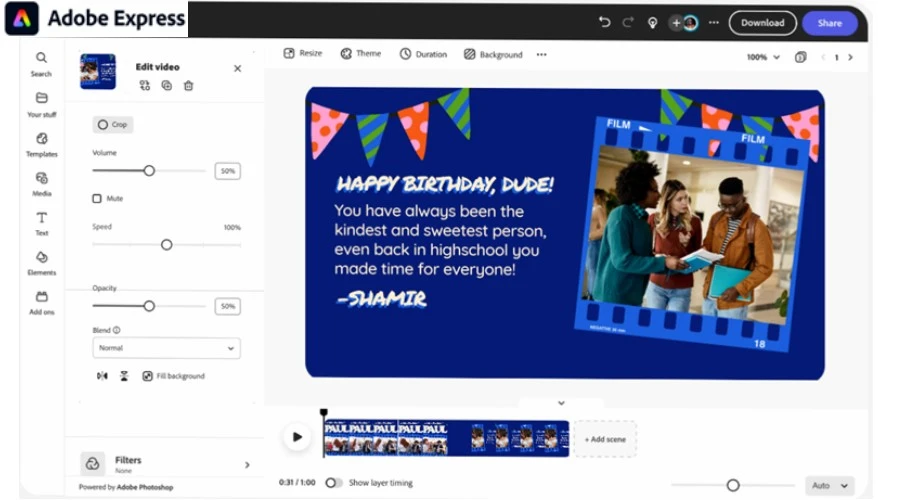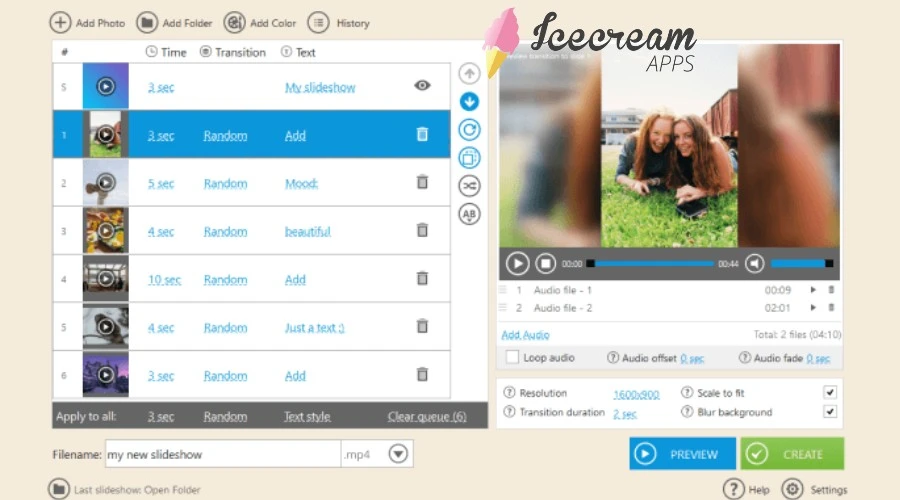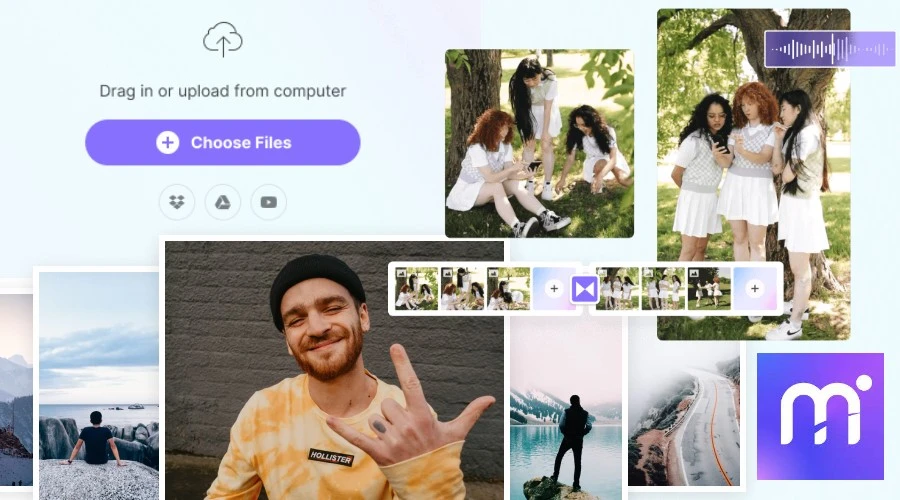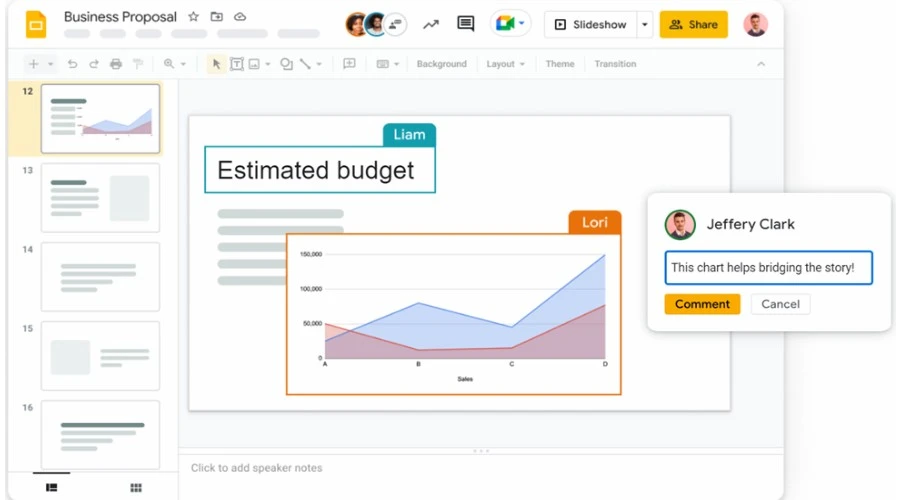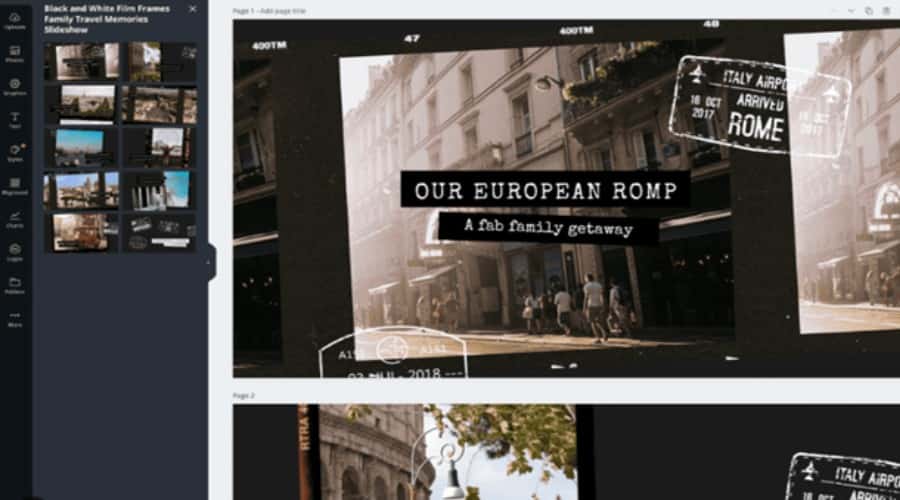5 个最佳无水印免费在线幻灯片制作工具
7分钟读
更新
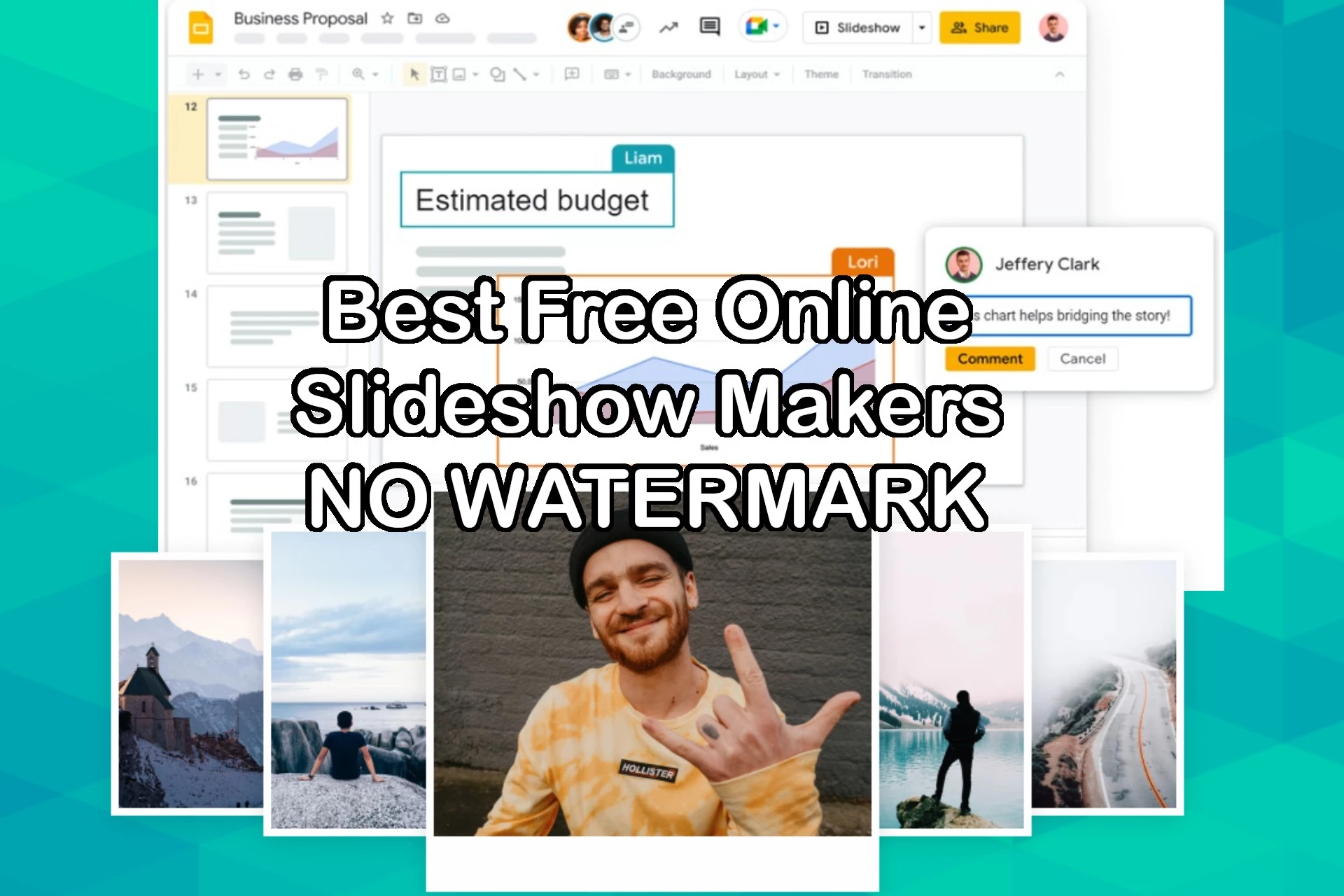
当您的预算有限时,像 PowerPoint 这样的高级软件并不理想。 然而,现在网络上有无数的免费选项来创建教育幻灯片和 影集 幻灯片。 更重要的是,有些甚至不会用广告轰炸您或在您的项目中应用水印。
我们对领先的工具进行了测试,以帮助您找到最好的免费在线幻灯片制作工具,无需水印。
所以,系好安全带,这就是我们的发现。
最佳免费在线幻灯片制作器(无水印)比较
免费在线幻灯片制作无水印 |
文本幻灯片 | 免费限制 | 音乐/音频 | 演示/播放模式 | 分享/协作 |
| Adobe 快递 | 支持 | 每张幻灯片 30 秒 | 支持 | 支持 | 支持 |
| 冰淇淋幻灯片 | 支持 | 10幻灯片 | 支持 | 仅预览 | 没有 |
| 媒体IO | 没有 | 25幻灯片 | 支持 | 仅预览 | 没有 |
| 谷歌幻灯片 | 支持 | 高达 100MB | 支持 | 支持 | 支持 |
| canva | 支持 | 对资源库的访问受限 | 支持 | 支持 | 支持 |
1. Adobe Express 免费在线幻灯片制作工具 – 整体最佳
Adobe Express 是一款免费的在线图形设计套件,任何人都可以使用它来创建具有专业外观的内容,而无需任何设计经验。 它的工具之一是在线幻灯片制作工具,它提供免费服务的绝佳选择,并且看不到水印。
首先从众多幻灯片模板中进行选择,然后上传您自己的媒体,或从 Adobe 自己庞大的图像、视频和音乐库中进行选择。
与一些免费幻灯片制作器不同,添加文本是一个关键功能,您可以从一系列字体、颜色和格式中进行选择。 使用简单的拖动功能将其放置在幻灯片上的任意位置。
Adobe 还提供大量背景、形状、元素和效果可供选择,因此保证您的幻灯片具有独特的外观。
完成后,点击下载,或直接与他人分享。 您甚至可以在您的帐户中直接运行幻灯片。
使用 Adobe 等设计巨头提供的免费幻灯片制作工具绝对不会出错。
2. 冰淇淋幻灯片制作器 – 最佳 Windows 幻灯片制作工具
从技术上讲,Icecream 套件不是在线工具,但它是 Windows 上最好的幻灯片制作工具 值得一提。
该软件易于使用,界面简洁,初学者可以轻松地将音乐和图像添加到幻灯片中,而不会迷失方向。 只需单击几下,您就可以调整时间、过渡样式、添加文本等。
它通过拖放接受图像和音频文件,但不接受视频。 然而,您本质上是用这些元素创建视频。
Icecream 具有几乎类似于 AI 的创建选项,只需单击一下即可自动应用过渡和样式。 但如果您需要按特定顺序播放特定类型的幻灯片,您也可以获得完全控制。
对于带有文本或章节的幻灯片,最好的方法是从 添加颜色按钮。 这将创建一个单色或颜色渐变的纯色背景幻灯片,您可以向其中添加文本和图像,并随时调整它们的大小。
通过拖放或箭头,您可以轻松地重新组织幻灯片,还可以旋转和复制幻灯片和图像。 时间列用于手动调整每张幻灯片在屏幕上停留的时间。 还可以自定义转换,从转换类型到转换所需的时间。
预览功能可让您在完成无水印项目之前随时检查内容的外观。 将其直接上传到 YouTube、Google Drive 或 Dropbox。 将其保存到您的电脑上,甚至刻录到光盘上。
虽然它是免费的,但专业版可以解锁 4K 质量和无限的幻灯片播放时间。
3. Media.IO 在线幻灯片制作器 – 最适合导出不同的文件格式
Media.IO 拥有一整套有用的网络工具,但今天我们将重点关注其简单而有效的幻灯片制作工具。
首先,您只需将图像和视频拖放到 选择文件 按钮,您还可以受益于对 Dropbox 和 Google Drive 的内置支持。 您可以稍后添加更多文件,因此如果您在开始时遗漏了某些内容,请不要担心。
然后,它会生成一个时间线视图,您可以单击并拖动导入的文件以不同的顺序。 此外,右侧的工具栏有很多有用的设置,例如宽高比、裁剪、幻灯片之间的持续时间以及如何在幻灯片之间交叉淡入淡出。
最令人印象深刻的是能够将音乐添加到全部或部分幻灯片中。
Media.IO Slideshow Maker 支持多种文件格式导出项目,包括 MP4 和 MOV 等常见视频格式。 以及更晦涩的格式,如 SWF 和 FLV。
本质上,您会获得视频或视频风格的动画文件。 无论哪种方式,除了点击播放之外,您对演示幻灯片没有太多控制权。 然而,对于免费的在线服务来说,它仍然令人印象深刻。 另外,没有水印!
- 在线尝试 Medi.IO Slideshow Maker
4. 谷歌幻灯片 – 最适合工作演示和幻灯片
Google Slides 专为个人和协作使用而设计,使其成为创建引人入胜且具有视觉吸引力的幻灯片和演示文稿的强大工具。 它可能是最接近 PowerPoint 的免费软件,经常应用于工作场所和教育领域。
首先,您可以从 Google 云端硬盘或直接通过 Google 幻灯片网站打开 Google 幻灯片。 您可以从头开始创建新的演示文稿,也可以从各种预先设计的模板中进行选择。 这些模板涵盖了不同的主题和风格,可帮助您快速入门。
进入编辑界面后,您将看到一个幻灯片画布,您可以在其中添加各种元素,例如文本框、图像、形状、图表等。 您可以根据需要添加不同的元素、排列它们并设置它们的格式来自定义每张幻灯片的布局。
5. canva – 种类最多的模板和图形元素
作为 Canva 在线图形设计工具综合套件的一部分,它是一个强大的幻灯片制作工具,可以让初学者和专家轻松创建有趣且专业的幻灯片。
从适合不同目的的大量预先设计的模板中进行选择,例如商业演示、教育幻灯片、营销材料和家庭照片。
自定义选项无穷无尽,包括背景颜色和图像、文本和章节、图像和照片导入,以及来自 Canva 庞大的库存照片、插图、图标和图形库的其他元素。
考虑添加过渡、动画、音乐和其他效果,使幻灯片对观众更具吸引力。 更重要的是,这一切都可以通过简单的拖放界面来完成。
您可以通过共享演示文稿的访问权限并允许实时编辑来与其他人协作。 此外,演示者视图允许您在线演示幻灯片并使用演示者注释和计时器保持准时。 Canva Live 将您的观众引导至一个特殊链接,他们可以在其中回答民意调查、提出问题并通过表情符号提供实时反馈。
应该注意的是,Canva的免费版本有5GB的存储限制以及较小的图形和模板库。 不过,它没有水印,您还可以下载完成的视频文件以供离线使用。
结论
在网络上创建具有视觉吸引力的幻灯片和演示文稿可能是一件令人头疼的事情,尤其是有这么多的选择。 但从上面的列表中,您可以找到最适合您的免费无水印在线幻灯片制作工具。
从几张照片幻灯片到带有音乐和效果的精心设计且引人入胜的演示文稿,每个人都有一个解决方案。